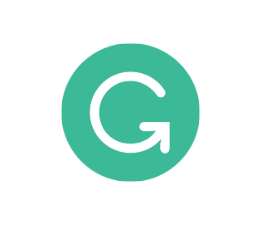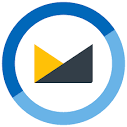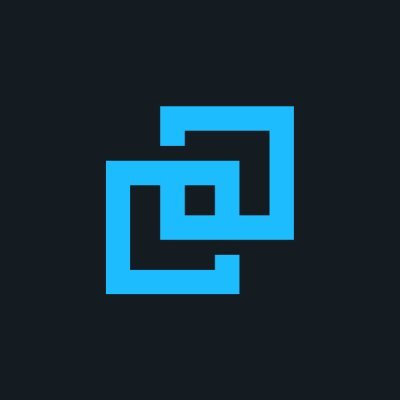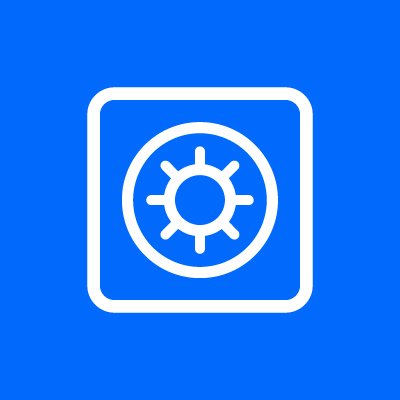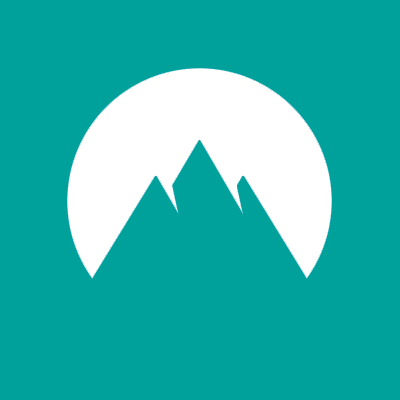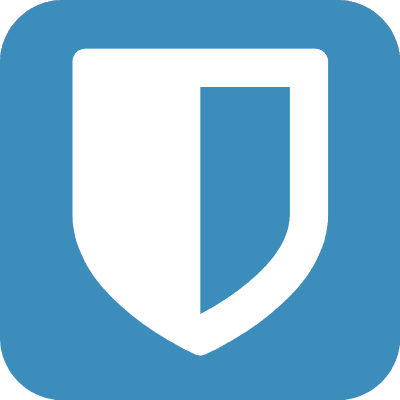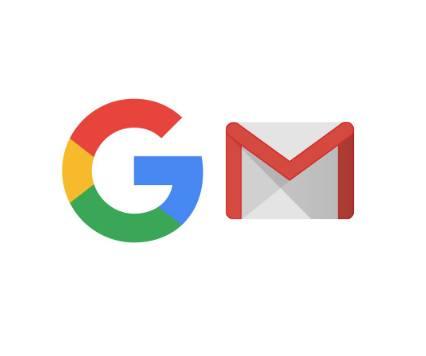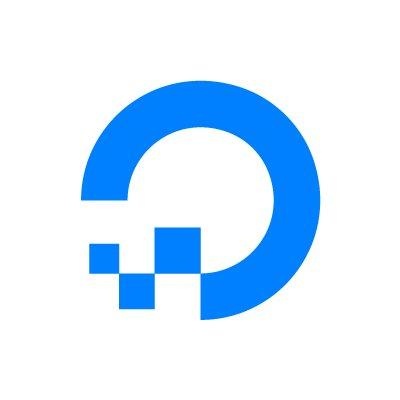Как включить Steam Guard + Как включить мобильный аутентификатор
Из этой инструкции вы узнаете:
- как включить Steam Guard в клиенте Steam на компьютере с ОС Windows;
- как включить мобильный аутентификатор Steam с помощью приложения для Android и iOS.
Что нужно сделать прежде всего?
Убедитесь, что помните пароль к аккаунту (в том случае, если программа запускается автоматически без ввода пароля) и имеете доступ к прикрепленной электронной почте. Если не можете восстановить доступ к почте и забыли пароль, обратитесь в поддержку.
Важно:- мобильный аутентификатор можно включить только после подтверждения электронной почты;
- если почта у вас уже подтверждена, а Steam Guard активирован, сразу переходите ко второй части инструкции.
Подтверждение адреса электронной почты и автоматическая активация Steam Guard
Запустите программу, кликните по строке Steam в левом верхнем углу окна и выберите «Настройки».


В настройках кликните по кнопке «Подтвердить адрес эл. почты…».

Подтвердите ваше действие, нажав «Далее» в появившемся окне. На почту, привязанную к аккаунту, придет ссылка, перейдя по которой вы подтвердите свой адрес. Если все сделано правильно, статус безопасности в окне настроек изменится.

Теперь просто перезапустите программу. Повторно открыв настройки, вы увидите, что статус безопасности вновь изменился. Steam Guard активирован.

Ручное включение Steam Guard
Используйте способ ручного включения, если по каким-то причинам защита была отключена, и в настройках программы статус безопасности обозначен как «Steam Guard отключен».

Кликните по строке «Управление настройками Steam Guard».

В следующем окне выберите «Получать коды по электронной почте».

Теперь вам нужно ввести пароль от своего аккаунта.

Примечание: установите галочку возле строки «Запомнить мой пароль», если хотите, чтобы на этом компьютере вход в Steam производился автоматически без ввода пароля. Если кто-то посторонний имеет доступ к вашему компьютеру, и вы хотите каждый раз при запуске программы вводить пароль, снимите эту галочку.
После того, как вы введете пароль и нажмете «Войти», появится окно авторизации компьютера, а на привязанную к аккаунту почту придет письмо с кодом допуска. Выберите пункт «Я получил сообщение от службы поддержки…» и нажмите «Далее».

Примечание:
Теперь вставьте полученный в письме код и нажмите «Далее».

Примечание: галочку напротив строки «Запомнить этот компьютер» можно оставить, если вы хотите, чтобы ваш ПК был авторизован постоянно. В этом случае при входе в аккаунт Steam с этого компьютера код доступа запрашиваться не будет. Снимите галочку, если хотите, чтобы код доступа запрашивался. В этом случае при каждом входе вам потребуется вводить новый код, который будет приходить на вашу почту. В поле «имя устройства» можно ввести любое название (например, «Мой ноутбук»). Это полезно, когда у вас авторизовано несколько устройств.
В последнем окне вам нужно нажать «Готово». После этого Steam Guard включится, а зайдя в настройки, вы увидите, что статус безопасности изменился.

Включение мобильного аутентификатора Steam Guard
Для включения аутентификатора вам потребуется смартфон или планшет под управлением iOS, Android или Windows с установленным приложением Steam. Если у вас нет этого приложения, найдите его в AppStore, Play Market или Microsoft Store и установите.
Ссылки, для тех, кто не может найти приложение самостоятельно:
После запуска приложения вам необходимо ввести свой логин и пароль от аккаунта и коснуться кнопки «Войти».

Как только войдете, на прикрепленную к аккаунту почту придет письмо с кодом доступа. Его необходимо ввести в следующем окне и коснуться кнопки «Отправить».

Примечание: в поле с надписью «введите название» можно указать любое название (например, «Мой телефон»). Это полезно, когда у вас авторизовано несколько устройств. Поле можно и не заполнять.
После отправки кода вы попадете в основное окно программы. Коснитесь значка меню.

Далее – Steam Guard.

И «Добавить аутентификатор».

В следующем окне укажите номер вашего телефона, который будет прикреплен к аккаунту. Сначала выберите страну (если это необходимо), затем вводите номер. Коснитесь «Добавить телефон».

Как только вы добавите номер, на него придет СМС с кодом, который нужно ввести в следующем окне. После ввода коснитесь кнопки «Отправить».

Примечание: если СМС не приходит, попытайтесь отправить его повторно, коснувшись строки «Отправить код еще раз». Если повторная отправка не дала результата, используйте сим-карту другого оператора.
Далее появится окно с кодом восстановления (он начинается на букву R, затем – несколько цифр). Обязательно перепишите его и положите в надежное место. После этого коснитесь кнопки «Готово».

Вы попадете в окно программы с меняющимися кодами. Теперь мобильный аутентификатор Steam Guard включен.

Читайте также
Что выбрать для двухфакторной аутентификации вместо кодов в SMS
За последние пару лет идея двухфакторной аутентификации, о которой так долго говорили гики, сильно продвинулась в массы. Однако до сих пор в большинстве случаев речь идет о двухфакторной аутентификации при помощи одноразовых паролей, приходящих в SMS. А это, к сожалению, не очень-то надежный вариант. Вот что может пойти не так:
- Пароль в SMS можно подсмотреть, если у вас включен показ уведомлений на экране блокировки.
- Даже если показ уведомлений отключен, можно извлечь SIM-карту из смартфона, установить в другой смартфон и принять SMS с паролем.
- SMS с паролем может перехватить пробравшийся в смартфон троян.
- Также с помощью различных махинаций (убеждение, подкуп, сговор и так далее) можно заполучить новую SIM-карту с номером жертвы в салоне сотовой связи. Тогда SMS будут приходить на эту карту, а телефон жертвы просто не будет связываться с сетью.
- Наконец, SMS с паролем может быть перехвачена через фундаментальную уязвимость в протоколе SS7, по которому эти SMS передаются.
Надо заметить, что даже самый трудоемкий и высокотехнологичный из перечисленных методов перехвата пароля в SMS — с помощью взлома протокола SS7 — уже был использован на практике. Так что речь не о теоретической возможности возникновения неприятностей, а о вполне практической угрозе.
В общем, пароли в SMS — это не очень-то безопасно, а иногда даже и очень небезопасно. Поэтому есть смысл озаботиться поиском альтернативных вариантов двухэтапной аутентификации, о чем мы сегодня и поговорим.
Одноразовые коды в файле или на бумажке
Наиболее простая замена одноразовым паролям, присылаемым в SMS, — это те же самые одноразовые пароли, но заготовленные заранее. Это не самый плохой вариант, особенно для тех сервисов, в которых вам надо авторизовываться сравнительно редко. Собственно, даже для того же «Фейсбука» этот метод вполне может подойти, особенно в качестве резервного способа входа.
Работает это очень просто: по запросу сервис генерирует и показывает на экране десяток одноразовых кодов, которые в дальнейшем могут быть использованы для подтверждения входа в него. Дальше вы просто распечатываете или переписываете эти коды на бумагу и кладете в сейф. Или, что еще проще, сохраняете в зашифрованных записях в менеджере паролей.
В общем, не так важно, будете ли вы хранить эти коды на теплой ламповой бумаге или в бездушном цифровом виде — важно сохранить их так, чтобы они а) не потерялись и б) не могли быть украдены.
Приложения для двухфакторной аутентификации
У единожды сгенерированного набора одноразовых кодов есть один недостаток: рано или поздно он закончится, и вполне может так получиться, что вы останетесь без кода в самый неподходящий момент. Поэтому есть способ лучше: можно генерировать одноразовые коды на лету с помощью небольшого и, как правило, очень простого приложения — аутентификатора.
Как работают приложения-аутентификаторы
Работают приложения для двухфакторной аутентификации очень просто. Вот что придется сделать:
- устанавливаете на смартфон приложение для двухфакторной аутентификации;
- заходите в настройки безопасности сервиса, который среди опций для двухфакторной аутентификации предлагает использовать такие приложения;
- выбираете двухфакторную аутентификацию с помощью приложения;
- сервис покажет вам QR-код, который можно отсканировать прямо в 2FA-приложении;
- сканируете код приложением — и оно начинает каждые 30 секунд создавать новый одноразовый код.
Коды создаются на основе ключа, который известен только вам и серверу, а также текущего времени, округленного до 30 секунд. Поскольку обе составляющие одинаковы и у вас, и у сервиса, коды генерируются синхронно. Этот алгоритм называется OATH TOTP (Time-based One-time Password), и в подавляющем большинстве случаев используется именно он.
Также существует альтернатива — алгоритм OATH HOTP (HMAC-based One-time Password). В нем вместо текущего времени используется счетчик, увеличивающийся на 1 при каждом новом созданном коде. Но этот алгоритм редко встречается в реальности, поскольку при его использовании гораздо сложнее обеспечить синхронное создание кодов на стороне сервиса и приложения. Проще говоря, есть немалый риск, что в один не очень прекрасный момент счетчик собьется и ваш одноразовый пароль не сработает.
Так что можно считать OATH TOTP де-факто индустриальным стандартом (хотя формально это даже не стандарт, на чем создатели этого алгоритма очень настаивают в его описании).
Совместимость приложений для двухфакторной аутентификации и сервисов
Подавляющее большинство приложений для двухфакторной аутентификации работает по одному и тому же алгоритму, так что для всех сервисов, которые поддерживают аутентификаторы, можно использовать любое из них — какое вам больше нравится.
Как и в любом добротном правиле, в этом тоже есть определенное количество исключений. Некоторые сервисы по каким-то причинам, ведомым только им одним, предпочитают делать свои собственные приложения для двухфакторной аутентификации, которые работают только с ними. Более того, сами сервисы не работают ни с какими другими приложениями, кроме своих собственных.
Особенно это распространено среди крупных издателей компьютерных игр — например, существуют несовместимые со сторонними сервисами приложения Blizzard Authenticator, Steam Mobile с встроенным аутентификатором Steam Guard, Wargaming Auth и так далее. Для этих сервисов придется ставить именно эти приложения.
Также по этому странному пути пошла Adobe, разработавшая Adobe Authenticator, который работает только с аккаунтами AdobeID. Но при этом вы можете использовать для защиты AdobeID и другие аутентификаторы, так что вообще непонятно, ради чего было городить огород.
Так или иначе, большинство нормальных ИТ-компаний не ограничивает пользователей в выборе 2FA-приложения. И даже если по каким-то соображениям им хочется контролировать этот процесс и создать свое приложение, то чаще всего они позволяют защищать с его помощью не только «свои» аккаунты, но и учетные записи сторонних сервисов.
Поэтому просто выбирайте приложение-аутентификатор, которое вам больше нравится по набору дополнительных функций — оно будет работать с большинством сервисов, которые вообще поддерживают 2FA-приложения.
Лучшие приложения для двухфакторной аутентификации
Выбор 2FA-приложений на удивление велик: поиск по запросу «authenticator» в Google Play или Apple App Store выдает не один десяток результатов. Мы не советуем устанавливать первое попавшееся приложение — это может быть небезопасно, ведь, по сути, вы собираетесь доверить ему ключи от своих аккаунтов (оно не будет знать ваши пароли, конечно, но ведь 2FA вы добавляете именно потому, что пароли имеют свойство утекать). В общем, стоит выбирать из приложений, созданных крупными и уважаемыми разработчиками.
Несмотря на то что базовая функция у всех этих приложений одна и та же — создание одноразовых кодов по одному и тому же алгоритму, некоторые аутентификаторы обладают дополнительными функциями или особенностями интерфейса, которые могут показаться вам удобными. Перечислим несколько самых интересных вариантов.
1. Google Authenticator
Поддерживаемые платформы: Android, iOS
Как отмечают буквально все публикации, Google Authenticator — это самое простое в использовании из всех существующих приложений для двухфакторной аутентификации. У него даже настроек нет. Все, что можно сделать, — это добавить новый токен (так называется генератор кодов для отдельного аккаунта) или удалить один из имеющихся. А чтобы скопировать код в буфер обмена, достаточно коснуться его пальцем на сенсорном экране смартфона или планшета. Все!
Однако у такой простоты есть и недостаток: если вам что-то не нравится в интерфейсе или хочется от аутентификатора чего-то большего — придется устанавливать другое приложение.
+ Очень просто использовать.
2. Duo Mobile
Поддерживаемые платформы: Android, iOS
Duo Mobile также крайне прост в использовании, минималистичен и лишен дополнительных настроек. По сравнению с Google Authenticator у него есть одно преимущество: по умолчанию Duo Mobile скрывает коды — чтобы увидеть код, надо нажать на конкретный токен. Если вы, как и я, испытываете дискомфорт каждый раз, когда открываете аутентификатор и показываете всем окружающим кучу кодов от всех своих аккаунтов сразу, то вам эта особенность Duo Mobile наверняка понравится.
+ По умолчанию скрывает коды.
3. Microsoft Authenticator
Поддерживаемые платформы: Android, iOS
В Microsoft тоже не стали усложнять и сделали свой аутентификатор на вид очень минималистичным. Но при этом Microsoft Authenticator заметно функциональнее, чем Google Authenticator. Во-первых, хоть по умолчанию все коды показываются, но каждый из токенов можно отдельно настроить так, чтобы при запуске приложения код был скрыт.
Во-вторых, Microsoft Authenticator упрощает вход в аккаунты Microsoft. В этом случае после ввода пароля достаточно будет нажать в приложении кнопку подтверждения входа — и все, можно даже не вводить одноразовый код.
+ Можно настроить, чтобы коды скрывались.
+ Дополнительные возможности для входа в аккаунты Microsoft.
4. FreeOTP
Поддерживаемые платформы: Android, iOS
Есть четыре причины, по которым вам может понравиться этот аутентификатор, разработанный Red Hat. Во-первых, это ваш выбор, если вы любите программное обеспечение с открытым кодом. Во-вторых, это самое маленькое приложение из всех рассматриваемых — версия для iOS занимает всего 750 Кбайт. Для сравнения: минималистичный Google Authenticator занимает почти 14 Мбайт, а приложение Authy, о котором мы поговорим ниже, — аж 44 Мбайта.
В-третьих, по умолчанию приложение скрывает коды и показывает их только после касания. Наконец, в-четвертых, FreeOTP позволяет максимально гибко конфигурировать токены вручную, если вам это зачем-нибудь нужно. Разумеется, обычный способ создания токена с помощью сканирования QR-кода тоже поддерживается.
+ По умолчанию скрывает коды.
+ Приложение занимает всего 700 Кбайт.
+ Открытый код.
+ Максимум настроек при создании токена вручную.
5. Authy
Поддерживаемые платформы: Android, iOS, Windows, macOS, Chrome
Самое навороченное из приложений для двухфакторной аутентификации, основным достоинством которого является то, что все токены хранятся в облаке. Это позволяет получить доступ к токенам с любого из ваших устройств. Заодно это упрощает переезд на новые устройства — не придется заново активировать 2FA в каждом сервисе, можно продолжить пользоваться существующими токенами.
В облаке токены зашифрованы ключом, который создается на основе заданного пользователем пароля, — то есть данные хранятся безопасно, и украсть их будет нелегко. Также можно установить ПИН-код на вход в приложение — или защитить его отпечатком пальца, если ваш смартфон оснащен соответствующим сканером.
Основной недостаток Authy состоит в том, что приложение с ходу требует завести аккаунт, привязанный к вашему телефонному номеру, — без этого просто не получится начать с ним работать.
+ Токены хранятся в облаке, что позволяет использовать их на всех своих устройствах.
+ По той же причине очень удобно переезжать на новое устройство.
+ Вход в приложение защищен PIN-кодом или отпечатком пальца.
+ На экране показывается код только для последнего использованного токена.
+ В отличие от остальных приложений, поддерживает не только Android и iOS, но и Windows, macOS и Chrome.
− Требуется зарегистрироваться в Authy, используя номер телефона, — без этого приложение не работает.
6. «Яндекс.Ключ»
Поддерживаемые платформы: Android, iOS
На мой взгляд, по концепции «Яндекс.Ключ» — это самое удачное из существующих приложений для двухфакторной аутентификации. С одной стороны, оно не требует с ходу регистрироваться — можно начать им пользоваться с той же легкостью, как и Google Authenticator. С другой стороны, в нем есть несколько дополнительных возможностей, которые открываются тем, кто не поленится зайти в настройки.
Во-первых, «Яндекс.Ключ» можно «запереть» на PIN-код или отпечаток пальца. Во-вторых, можно создать в облаке «Яндекса» резервную копию токенов, защищенную паролем (а вот на этом этапе уже придется указать номер телефона), и восстановить ее на любом из используемых вами устройств. Точно так же можно будет перенести токены на новое устройство, когда понадобится переезжать.
Получается, что «Яндекс.Ключ» сочетает в себе простоту Google Authenticator и расширенную функциональность Authy — в зависимости от того, что вы предпочитаете. Единственный недостаток приложения — не вполне удобный для использования с большим количеством токенов интерфейс.
+ Минимализм на старте, расширенная функциональность доступна через настройки.
+ Создание резервных копий токенов в облаке для использования на нескольких устройствах и переезда на новые.
+ Вход в приложение защищен PIN-кодом или отпечатком пальца.
+ На экране показывается код только для последнего использованного токена.
+ Заменяет постоянный пароль к аккаунту «Яндекса».
− При большом количестве токенов не очень удобно искать нужный.
«Железные» аутентификаторы FIDO U2F: YubiKey и все-все-все
Если приложение, генерирующее одноразовые коды, кажется вам слишком эфемерным способом защитить свои аккаунты, и хочется чего-то более постоянного, надежного и материального — буквально запереть аккаунт на ключ и положить его в карман, — то у меня есть для вас хорошая новость: такой вариант также существует. Это аппаратные токены стандарта U2F (Universal 2nd Factor), созданного FIDO Alliance.
Как работают токены FIDO U2F
Аппаратные U2F-токены очень полюбились специалистам по безопасности — в первую очередь потому, что с точки зрения пользователя они работают очень просто. Для начала работы достаточно подключить U2F-токен к вашему устройству и зарегистрировать его в совместимом сервисе, причем делается это буквально в пару кликов.
Впоследствии при необходимости подтвердить вход в этот сервис нужно будет подключить U2F-токен к тому устройству, с которого вы входите, и нажать на токене кнопку (в некоторых устройствах — ввести PIN или приложить палец к сканеру). Все — никаких сложных настроек, ввода длинных последовательностей случайных символов и прочих танцев с бубном, которые обычно все себе представляют при упоминании слова «криптография».
Вставьте ключ и нажмите кнопку — и это действительно все
При этом «под капотом» все устроено очень умно и криптографически надежно: при регистрации токена на сервисе создается пара криптографических ключей — приватный и публичный. Публичный сохраняется на сервере, а приватный хранится в защищенном хранилище Secure Element, которое является сердцем U2F-токена, — и этот ключ никогда не покидает устройство.
Приватный ключ используется для того, чтобы зашифровать подтверждение входа, которое передается на сервер и может быть расшифровано с помощью публичного ключа. Если кто-то от вашего имени попытается передать подтверждение входа, зашифрованное неправильным приватным ключом, то при расшифровке с помощью известного сервису публичного ключа вместо подтверждения получится бессмыслица, и сервис не пустит его в аккаунт.
Какими бывают U2F-устройства
Наиболее известный и распространенный пример U2F — это «ключи» YubiKey, которые производит компания Yubico. Собственно, она и стояла у истоков этого стандарта, но предпочла сделать его открытым, для чего и был создан FIDO Alliance. А поскольку стандарт открытый, вы не ограничены в выборе: U2F-совместимые устройства производят и продают разные компании — в онлайн-магазинах можно найти множество разнообразных моделей.
YubiKey — вероятно, самые популярные U2F-токены
Например, Google недавно представила свой комплект аппаратных аутентификаторов Google Titan Security Keys. На самом деле это ключи производства Feitian Technologies (второй по популярности производитель U2F-токенов после Yubico), для которых в Google написали собственную прошивку.
Разумеется, все аппаратные аутентификаторы, совместимые со стандартом U2F, будут с одинаковым успехом работать со всеми сервисами, которые также с этим стандартом совместимы. Однако у разных моделей есть несколько важных различий, и самое важное из них — это интерфейсы, которыми оборудован «ключ». От этого напрямую зависит, с какими устройствами он сможет работать:
USB — для подключения к компьютерам (Windows, Mac или Linux — неважно, «ключи» работают без установки каких-либо драйверов). Помимо обычного USB-A бывают «ключи» с USB-C.
NFC — необходим для использования со смартфонами и планшетами на Android.
Bluetooth — понадобится на тех мобильных устройствах, в которых нет NFC. К примеру, аутентификатор с Bluetooth все еще нужен владельцам iPhone: несмотря на то, что в iOS уже разрешили приложениям использовать NFC (до 2018 года это было позволено только Apple Pay), разработчики большинства совместимых с U2F приложений еще не воспользовались этой возможностью. У Bluetooth-аутентификаторов есть пара минусов: во-первых, их нужно заряжать, а во-вторых, их подключение занимает гораздо больше времени.
В базовых моделях U2F-токенов обычно есть только поддержка собственно U2F — такой ключ обойдется в $10–20. Есть устройства подороже ($20–50), которые заодно умеют работать в качестве смарт-карты, генерировать одноразовые пароли (в том числе OATH TOTP и HOTP), генерировать и хранить ключи PGP-шифрования, могут использоваться для входа в Windows, macOS и Linux и так далее.
Что же выбрать: SMS, приложение или YubiKey?
Универсального ответа на этот вопрос не существует — для разных сервисов можно использовать разные варианты двухфакторной аутентификации в различных сочетаниях. Например, наиболее важные аккаунты (скажем, вашу основную почту, к которой привязаны остальные учетные записи) стоит защитить по максимуму — запереть на «железный» U2F-токен и запретить любые другие опции 2FA. Так можно быть уверенным, что никто и никогда не получит доступ к аккаунту без этого токена.
Хороший вариант — привязать к аккаунту два «ключа», как это делается с ключами от автомобиля: один всегда с собой, а другой лежит в надежном месте — на случай, если первый потеряется. При этом «ключи» могут быть разного типа: скажем, приложение-аутентификатор на смартфоне в качестве основного и U2F-токен или листочек с одноразовыми паролями, лежащий в сейфе, в качестве резервного средства.
Так или иначе, главный совет — по возможности избегать использования одноразовых паролей в SMS. Правда, получится это не всегда: например, финансовые сервисы в силу своей консервативности продолжают использовать SMS и крайне редко позволяют пользоваться чем-либо еще.
Как вручную перенести данные из мобильного приложения Steam Guard (Android) в SDA.
Данная статья повествует о том, как вручную перенести данные из официального приложенияМобильный аутентификатор Steam Guard для Android в десктопное приложение Steam Desktop Authenticator (SDA).
Статья написана собственноручно, поэтому её копирование разрешается только с обязательным указанием автора и ссылкой на данную тему форума.
Если у вас в SDA не работает импорт через ADB и лень разбираться с подбором драйверов для вашего устройства, просто лень разбираться с ADB или надо вытащить данные из приложения установленного на виртуальную машину*, то эта статья для вас.
Итак, пошагово и подробно:
1) Получаете на своё устройство ROOT — права. ***
2) Скачиваете из маркета любой простенький файловый менеджер, если такового у вас нет в прошивке,
как пример — Total Commander (маленький, лёгкий, бесплатный, без рекламы, понятный).
3) Запускаете файловый менеджер и переходите в папку /data/data/com.valvesoftware.android.steam.community/files/ ,
если выскочит окошко с запросом ROOT прав для вашего файлового менеджера, дайте временное разрешение.
В папке будет файл Steamguard-XXXXXXXXXXXXXXXXX, где XXXXXXXXXXXXXXXXX, соответственно, ваш SteamID64Code.
Копируете этот файл в любую папку, которая доступна с компа при подключении вашего устройства к компу через USB в качестве съёмного накопителя, например папка для документов или папка с фотками.
4) Переходите в папку /data/data/com.valvesoftware.android.steam.community/shared_prefs/ , там будет файл steam.uuid.xml , который надо скопировать в ту же папку, что и предыдущий файл.
5) Копируете оба файла из устройства во временную папку на своём компьютере любым удобным способом.
6) Копируете пошагово данные из этих двух файлов в чистый маФайл из прицепа.
Все значения переменных, кроме строк 5,10,12 , заключаются в кавычки.
Значения в строках 10, 12 — не менять.
В строке 4, путь должен начинаться с otpauth://totp/Steam: , а не с otpauth:\/\/totp\/Steam:, как в оригинальном Steamguard файле.
Значение строки 11, device_id , берёте из файла steam.uuid.xml
В строке 13, нужно заменить только XXXXXXXXXXXXXXXXX на ваш id .
7) Сохраняете файл, а для «совместимости и красоты,» переименовываете файл в XXXXXXXXXXXXXXXXX.maFile , где XXXXXXXXXXXXXXXXX ваш SteamID64.
8) Импортируете его в ваш SDA, File > Import Account > From maFile.
9) На всякий случай, сделайте для новой записи Selected Account > Login Again.
Если всё сделали правильно и без ошибок, то все прекрасно работает.
Если возникает ошибка при импорте в SDA, значит где-то накосячили при копировании данных, что-то недокопировали или скопировали лишние кавычки.
Для редактирования файлов используйте человеческий текстовый редактор, например Notepad++,
выработайте у себя привычку, править что-либо ответственное, только в нём.
*** ROOT на устройство получаете строго следуя инструкции для вашей модели с форума 4pda, но никак не иначе !!!
В противном случае, вы можете получить кирпич …
Все возникшие вопросы, связанные с получением ROOT, задавать в соответствующих темах на форуме 4pda,
но не в этой теме!
Любые манипуляции с вашим устройством вы делаете на свой страх и риск.
Не вздумайте сюда выкладывать свои ма и не ма файлы с данными, у вас угонят аккаунт !!!
Проверьте свой компьютер на вирусы, если у вас украдут/скопируют maFile, у вас угонят аккаунт!!!
* Все манипуляции, описанные выше, также пригодны для оригнальных версий Android установленных на виртуальные машины, например, на VirtualBox.
ROOT там уже есть, только его надо включить для приложений:
Настройки > Суперпользователь>Настройки>Доступ Суперпользователя (на других языках может выглядеть иначе).
Чтобы не возиться с биндом носителя для копирования файлов на комп, просто откройте браузер, войдите в свою почту и отправьте эти файлы себе как вложения, или сохраните черновик письма с вложениями.
После скачивания файлов на компьютер, письмо рекомендуется удалить и очистить корзину.
Не используйте для копирования файлов публичные файлоообменники, у вас угонят аккаунт !!!
Второй фактор защиты аккаунта: как подключить и отключить | Безопасность
1. Авторизуйтесь на сайте Wargaming.net и перейдите в Личный кабинет.
2. На странице Личного кабинета, в настройках безопасности аккаунта, найдите поле «Второй фактор защиты» и нажмите Подключить.

3. Для подтверждения операции нажмите Продолжить.

4. Подтвердите действие паролем.

5. На электронную почту, которую вы используете для входа в игру, будет отправлено письмо со ссылкой активации.

6. В полученном письме от Wargaming.net нажмите Подключить (или перейдите по ссылке).

7. Установите на свой мобильный телефон приложение Google Authenticator и нажмите Далее.

8. Откройте приложение и отсканируйте штрихкод при помощи камеры телефона или введите секретный ключ вручную. Нажмите Далее.

Сохраните свой секретный ключ в надёжном месте, чтобы в случае утери доступа ко второму фактору защиты вы могли самостоятельно его восстановить.
9. Полученный шестизначный код введите в поле «Код подтверждения» и нажмите Активировать.

10. Обязательно сохраните резервные коды. Никому не показывайте и не передавайте их!

11. Если привязка прошла успешно, вы увидите следующее сообщение:
12. Информация в Личном кабинете обновится. Нажмите Закрыть. Уведомление о подключении второго фактора защиты аккаунта будет отправлено на ваш почтовый ящик.
1. Авторизуйтесь на сайте Wargaming.net и перейдите в Личный кабинет.
2. На странице Личного кабинета, в настройках безопасности аккаунта, найдите поле «Второй фактор защиты» и нажмите Подключить.

3. Для подтверждения операции нажмите Продолжить.

4. Подтвердите действие паролем.

5. На мобильный телефон, который привязан к аккаунту, будет отправлено SMS-сообщение с кодом.

6. Установите на свой мобильный телефон приложение Google Authenticator и нажмите Далее.
7. Откройте приложение и отсканируйте штрихкод при помощи камеры телефона или введите секретный ключ вручную. Нажмите Далее.

Сохраните свой секретный ключ в надёжном месте, чтобы в случае утери доступа ко второму фактору защиты вы могли самостоятельно его восстановить.
8. Полученный шестизначный код введите в поле «Код подтверждения» и нажмите Активировать.

9. Обязательно сохраните резервные коды. Никому не показывайте и не передавайте их!

10. Если привязка прошла успешно, вы увидите следующее сообщение:

11. Информация в Личном кабинете обновится. Нажмите Закрыть. Уведомление о подключении второго фактора защиты аккаунта будет отправлено на ваш почтовый ящик.
Помните, что второй фактор — это самый надёжый способ защиты аккаунта.
1. Войдите на сайт Wargaming.net с помощью своего логина, пароля и кода аутентификации.
2. Перейдите в Личный кабинет, в настройках безопасности аккаунта нажмите ссылку «Настройки» справа от значка второго фактора защиты. Затем нажмите Отключить второй фактор.

3. Если у вас есть доступ к мобильному аутентификатору, введите в поле сгенерированный им код, чтобы подтвердить операцию. Если доступа к мобильному аутентификатору нет, введите один из актуальных резервных кодов.

4. Вы увидите сообщение о том, что отключение второго фактора защиты аккаунта прошло успешно.

5. Информация в Личном кабинете обновится. Также уведомление об отключении второго фактора защиты аккаунта будет отправлено на ваш почтовый ящик.
Escrow, Steam trade hold, мобильный аутентификатор Steam, 9 декабря и что маркет будет со всем этим делать. (Обновлено)
Попытались разобраться что такое escrow, как она работает и написали что будет с маркетом после 9 декабря.
ВАЖНО! ВСЕМ КЛИЕНТАМ МАРКЕТА НУЖНО СРОЧНО ПОДКЛЮЧИТЬ МОБИЛЬНЫЙ АУТЕНТИФИКАТОР!
ЧТО ЭТО ВООБЩЕ ТАКОЕ?
Неделю назад на reddit выложили пост, в котором автор нашел странный код в одной из веб страниц Steam.
Речь шла о новой функции — escrow
Escrow это что-то вроде дополнительной защиты от угона предметов.
Вчера эту функцию допилили, немного изменили (сейчас нет ни слова о том, что получателю вещей нужна привязка к номеру телефона) и официально анонсировали.
Суть нововведения понятна: если хочешь нормально трейдить — будь добр привяжи аккаунт к телефону.
Подробнее о процедуре привязки к мобильнику, о процедуре восстановления доступа и прочих особенностях новой системы можно узнать из этого гайда. Там описано все, вплоть до случая если привязанный телефон вместе с SIM-картой сожрет ваша собака.
КАК ВСЕ ЭТО ЭТО БУДЕТ РАБОТАТЬ?
Почитав и проанализиовав кучу инфы, примерно поняли как будет работать новая система. Опишем на примерах:
Если у вас после 9 декабря не будет привязки к мобильнику:
- Вы создаете исходящий трейд со своими предметами другому пользователю — предложение обмена будет отправлено, но у вас будет 3 дня на его отмену. Если отменяете трейд — получаете предметы обратно и временное ограничение на обмен (длительность ограничения обмена в официальном FAQ не уточняется).
- Вам присылают предложение трейда на ваши вещи — после согласия на трейд, ваши предметы будут заблокированы на 3 дня. Если отменяете трейд — получаете предметы обратно и временное ограничение на обмен (длительность ограничения обмена в официальном FAQ не уточняется).
Если у вас после 9 декабря есть привязка к мобильнику:
- Вы создаете исходящий трейд со своими предметами другому пользователю — после нажатия кнопки “принять”, вам придет уведомления в мобильный клиент о подтверждении трейда. Как только подтверждаете трейд — другой пользователь моментально получает ваши вещи. Предложение обмена будет висеть пока у него не закончится “срок годности” или пока одна из сторон обмена его не отменит.
- Вам присылают предложение трейда на ваши вещи — после нажатия кнопки “принять”, вам придет уведомления в мобильный клиент о подтверждении трейда. Как только подтверждаете трейд — другой пользователь моментально получает ваши вещи
Это будет выглядеть это примерно так, только вместо выставления предмета в Steam market, вам будет предложено подтвердить обмен или отклонить его. Рядом есть скрин двух телефонов, у черного телефона на экране как раз именно подтверждение трейда.
Преимущества системы:
- Уведомления о подтверждении приходят гораздо быстрее чем на почту.
- Более надежная защита от стиллеров.
- Скидка от 5% до 33% в Steam Market до 16 декабря.
- Нет трехдневной задержки передачи вещей другим пользователям Steam. Если вы хотите полноценно трейдить — Вам обязательно нужно подключить привязку к телефону.
Недостатки системы:
- Владелец аккаунта должен иметь смартфон на Android или iOS. (либо придется ставить эмулятор Андроида на ПК — например BlueStaks)
ЧТО БУДЕТ С МАРКЕТОМ?
Что касается наших маркетов https://market.csgo.com и https://market.dota2.net — администраторы сообщают что к за
Android Login — аутентификатор учетной записи против ручной аутентификации
Переполнение стека- Около
- Товары
- Для команд
- Переполнение стека Общественные вопросы и ответы
- Переполнение стека для команд Где разработчики и технологи делятся частными знаниями с коллегами
- Вакансии Программирование и связанные с ним технические возможности карьерного роста
- Талант Нанимайте технических специалистов и создавайте свой бренд работодателя
- Реклама Обратитесь к разработчикам и технологам со всего мира
- О компании
Загрузка…
- Авторизоваться зарегистрироваться
Приложение и руководства для двухфакторной аутентификации (2FA)
Authy- Особенности приложения
- Обзор
- Настройка
- Безопасность
- Резервное копирование
- Несколько устройств
- Руководства по 2FA
- Помогите
- Блог
- Разработчики
- Панель приборов
- Обратиться в службу поддержки
- на базе Twilio
- Скачать
Выйдите за рамки пароля и защитите себя от хакеров и захватов аккаунтов.
Загрузите наше бесплатное приложение и следуйте нашим руководствам:
- Управление задачами

Грамматика
Посмотреть руководство - Общение

Fastmail
Посмотреть руководство - Криптовалюты

Bittrex
Посмотреть руководство - Розничная торговля

Ардуино
Посмотреть руководство - Криптовалюты

CoinLoan
Посмотреть руководство - Безопасность

NordPass
Посмотреть руководство - Безопасность

Bitwarden
Посмотреть руководство - Эл. адрес

Google и Gmail
Посмотреть руководство - Облачные вычисления

Xero
Посмотреть руководство - Безопасность

Цифровой океан